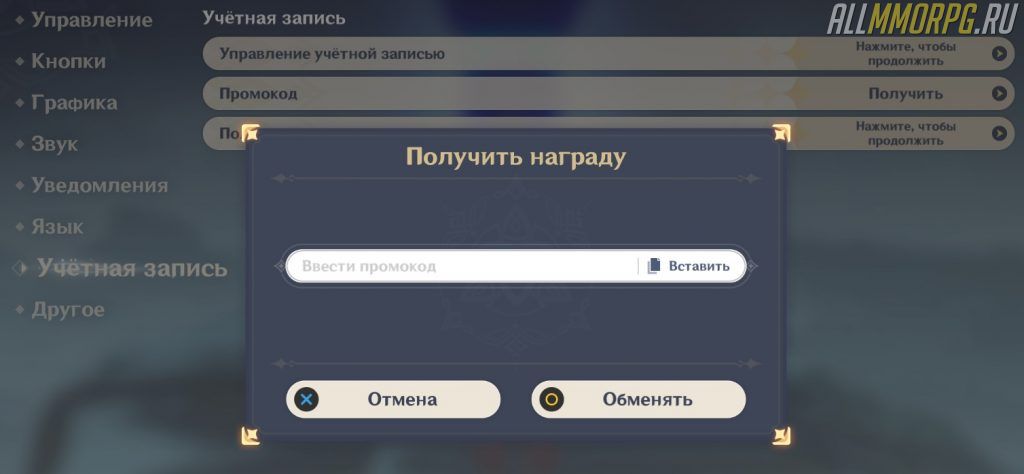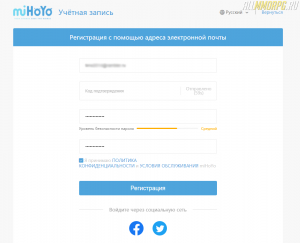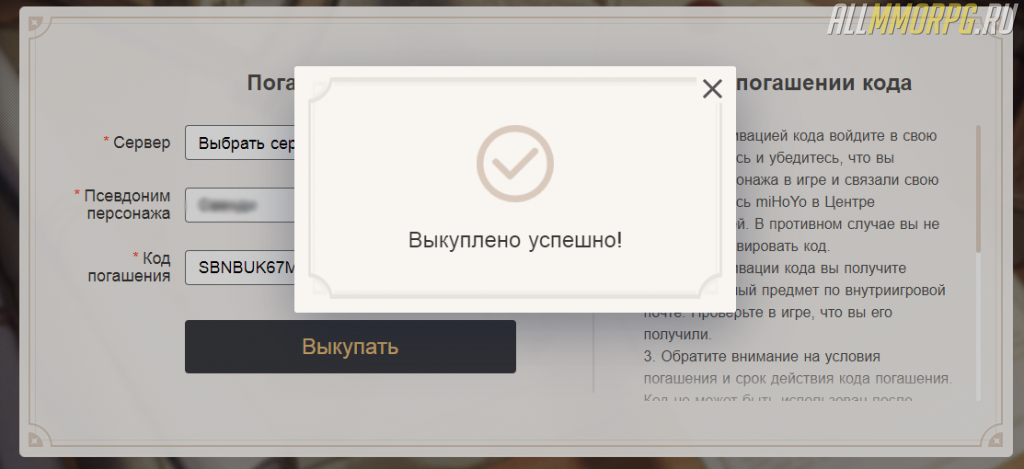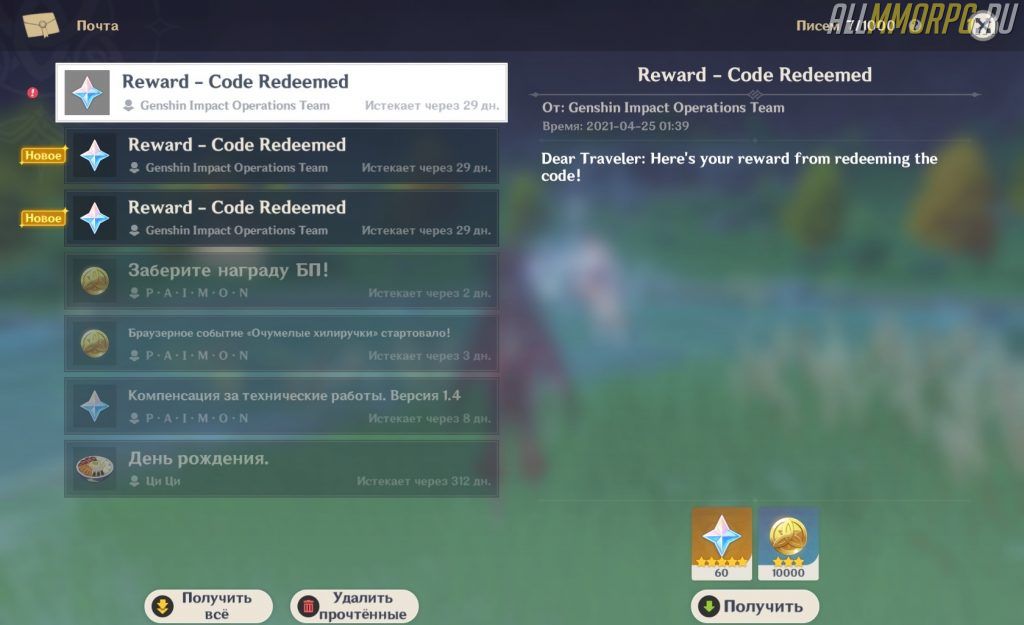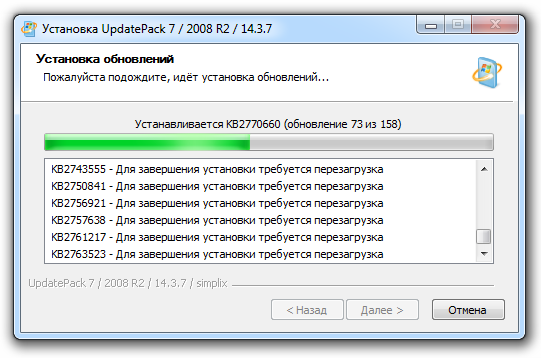UpdatePack7R2 для обновления Windows 7 SP1 и Server 2008 R2 SP1
Набор позволяет обновлять рабочую систему, а также интегрировать обновления в дистрибутив. Может быть установлен на любую редакцию Windows 7 и Server 2008 R2, любого языка и архитектуры. Включены обновления для Internet Explorer 11, все критические, рекомендуемые и обновления безопасности. Смотрите подробности в списке обновлений.
Будут ли обновления после января 2023 — покажет время, для некоторых редакций поддержка продлевается на год и скорее всего их можно будет адаптировать для обычной системы, более точно это станет известно к концу февраля.


Использование
В системе должно быть не меньше 10 ГБ свободного места на винчестере и желательно не меньше 1 ГБ свободной оперативной памяти.
Можно перетянуть мышкой чистый iso-дистрибутив на UpdatePack7R2 и получить готовый обновлённый iso-образ.
Для гибкой установки набора можно использовать следующие ключи и их комбинации:
-
- Ключ /Reboot для автоматической перезагрузки, если она потребуется.
- Ключ /S для полностью тихой установки без окон и сообщений. Регистр имеет значение.
- Ключ /Silent для пассивной установки — видно прогресс, но установка полностью автоматическая.
- Ключ /Temp= позволяет задать временный рабочий каталог. Он не обязан быть пустым, но должен существовать.
- Ключ /NoSpace позволяет пропустить проверку свободного места на системном разделе, использовать не рекомендуется.
- Ключ /FixOn включает защиту от Meltdown и Spectre, а /FixOff её выключает. Без ключей для Win7 защита выключена, а для Win2008R2 включена.
Примеры:
-
- Нужно автоматически установить все обновления, IE11 и перезагрузить компьютер: UpdatePack7R2.exe /silent /reboot
- Нужно скрыто установить все обновления к имеющимся продуктам и компьютер не перезагружать: UpdatePack7R2.exe /S
Следующие ключи предназначены для интеграции обновлений в дистрибутив:
-
- Ключ /WimFile= указывает расположение wim-файла, необходимо задавать абсолютный путь.
- Ключ /Index= указывает индекс системы в wim-файле, для каждого индекса необходимо выполнять интеграцию заново.
- Ключ /Index=* позволяет выполнить поочерёдную интеграцию обновлений во все индексы wim-файла.
- Ключ /Boot= указывает расположение boot.wim для интеграции поддержки NVMe и USB3.
- Ключ /Optimize разрешает оптимизировать размер wim-файла после интеграции обновлений.
- Ключ /Optimize=esd преобразует wim-файл в esd после интеграции обновлений.
- Ключ /NoUSB отменяет интеграцию универсального драйвера USB3 от daniel_k.
Примечания:
-
- Перед указанием индекса полезно выполнить команду: Dism /Get-WimInfo /WimFile:C:install.wim (путь замените на свой).
- При обновлении boot.wim необходимо скопировать новые файлы из папки sources в дистрибутив согласно инструкции.
Примеры:
-
- Нужно интегрировать IE11 и все обновления в 1 индекс: UpdatePack7R2.exe /WimFile=C:install.wim /Index=1
- Нужно интегрировать IE11 и все обновления во все индексы: UpdatePack7R2.exe /WimFile=C:install.wim /Index=*
Дополнительный функционал
-
- Возможна автоматическая установка SP1, если он не установлен в системе. Для этого нужно расположить файлы Windows6.1-KB976932-X86.exe и Windows6.1-KB976932-X64.exe в одном каталоге с набором.
- Если рядом с набором есть UpdatePack7R2Start.cmd — он будет выполнен перед установкой обновлений, UpdatePack7R2Finish.cmd — после установки, UpdatePack7R2Wim.cmd — после интеграции обновлений. По умолчанию консольные окна будут показаны. Чтобы их скрыть, первая строка в cmd-файле должна начинаться с «:hide» (без кавычек). Набор обновлений отслеживает код выхода из cmd-файлов, на случай необходимости перезагрузки. Этот код равен 3010 (команда exit 3010).
- Если вы хотите применить свои твики после установки Internet Explorer 11 на рабочую систему, расположите в папке с набором файл ie11.reg и он будет импортирован автоматически.
- Некоторые ключи можно заменить переименованием самого файла набора. Так для автоматический перезагрузки можно добавить слово «−−» в любое место имени файла набора и «++» для пассивной установки.
- Поддерживается установка и интеграция аддонов: SmartFix, DirectX, .NET Framework, Visual C++. Файлы аддонов нужно расположить в одной папке с UpdatePack7R2.
Примеры:
-
- Нужно автоматически установить набор на рабочую систему вместе с IE11 и перезагрузить компьютер: переименуйте UpdatePack7R2.exe в UpdatePack7R2−−++.exe
- Это будет абсолютно аналогично использованию следующих ключей: UpdatePack7R2.exe /silent /reboot
Примечания
-
- Размер дистрибутива (wim-файл) будет увеличен на размер установленных обновлений.
- Интегрированные обновления можно будет удалить даже после установки системы.
- Рекомендуется выгружать из памяти резидентный антивирусный монитор на время работы набора.
- Подробный журнал установки обновлений находится в файле %WinDir%UpdatePack7.log.
- Установка на рабочую систему будет произведена в несколько этапов с перезагрузками.
Набор обновлений UpdatePack7R2 версия 20.10.15
UpdatePack7R2 для обновления Windows 7 SP1 и Server 2008 R2 SP1


В системе должно быть не меньше 10 ГБ свободного места на винчестере и желательно не меньше 1 ГБ свободной оперативной памяти.
Можно перетянуть мышкой чистый iso-дистрибутив на UpdatePack7R2 и получить готовый обновлённый iso-образ.
Для гибкой установки набора можно использовать следующие ключи и их комбинации:
-
- Ключ /Reboot для автоматической перезагрузки, если она потребуется.
- Ключ /S для полностью тихой установки без окон и сообщений. Регистр имеет значение.
- Ключ /Silent для пассивной установки — видно прогресс, но установка полностью автоматическая.
- Ключ /IE11 для установки браузера Internet Explorer 11 и его локализации.
- Ключ /Temp= позволяет задать временный рабочий каталог. Он не обязан быть пустым, но должен существовать.
- Ключ /NoSpace позволяет пропустить проверку свободного места на системном разделе, использовать не рекомендуется.
- Ключ /FixOn включает защиту от Meltdown и Spectre, а /FixOff её выключает. Без ключей для Win7 защита выключена, а для Win2008R2 включена.
-
- Нужно автоматически установить все обновления, IE11 и перезагрузить компьютер: UpdatePack7R2.exe /ie11 /silent /reboot
- Нужно скрыто установить все обновления к имеющимся продуктам, версию IE не менять, компьютер не перезагружать: UpdatePack7R2.exe /S
Следующие ключи предназначены для интеграции обновлений в дистрибутив:
-
- Ключ /WimFile= указывает расположение wim-файла, необходимо задавать абсолютный путь.
- Ключ /Index= указывает индекс системы в wim-файле, для каждого индекса необходимо выполнять интеграцию заново.
- Ключ /Index=* позволяет выполнить поочерёдную интеграцию обновлений во все индексы wim-файла.
- Ключ /Boot= указывает расположение boot.wim для интеграции поддержки NVMe и USB3.
- Ключ /Optimize разрешает оптимизировать размер wim-файла после интеграции обновлений.
- Ключ /Optimize=esd преобразует wim-файл в esd после интеграции обновлений.
- Ключ /NoUSB отменяет интеграцию универсального драйвера USB3 от daniel_k.
-
- Перед указанием индекса полезно выполнить команду: Dism /Get-WimInfo /WimFile:C:install.wim (путь замените на свой).
- При обновлении boot.wim необходимо скопировать новые файлы из папки sources в дистрибутив согласно инструкции.
-
- Нужно интегрировать IE11 и все обновления в 1 индекс: UpdatePack7R2.exe /ie11 /WimFile=C:install.wim /Index=1
- Нужно интегрировать IE11 и все обновления во все индексы: UpdatePack7R2.exe /ie11 /WimFile=C:install.wim /Index=*
- Нужно интегрировать только обновления к имеющимся продуктам, версию IE не менять: UpdatePack7R2.exe /WimFile=C:install.wim /Index=1
-
- Возможна автоматическая установка SP1, если он не установлен в системе. Для этого нужно расположить файлы Windows6.1-KB976932-X86.exe и Windows6.1-KB976932-X64.exe в одном каталоге с набором.
- Если рядом с набором есть UpdatePack7R2Start.cmd — он будет выполнен перед установкой обновлений, UpdatePack7R2Finish.cmd — после установки, UpdatePack7R2Wim.cmd — после интеграции обновлений. По умолчанию консольные окна будут показаны. Чтобы их скрыть, первая строка в cmd-файле должна начинаться с «:hide» (без кавычек). Набор обновлений отслеживает код выхода из cmd-файлов, на случай необходимости перезагрузки. Этот код равен 3010 (команда exit 3010).
- Если вы хотите применить свои твики после установки Internet Explorer 11 на рабочую систему, расположите в папке с набором файл ie11.reg и он будет импортирован автоматически.
- Некоторые ключи можно заменить переименованием самого файла набора. Так для установки IE11 можно добавить слово «ie11» в любое место имени файла набора, «−−» для автоматический перезагрузки и «++» для пассивной установки.
- Поддерживается установка и интеграция аддонов: SmartFix, DirectX, .NET Framework, Visual C++, (копия). Файлы аддонов нужно расположить в одной папке с UpdatePack7R2.
-
- Нужно автоматически установить набор на рабочую систему вместе с IE11 и перезагрузить компьютер: переименуйте UpdatePack7R2.exe в UpdatePack7R2−−ie11++.exe
- Это будет абсолютно аналогично использованию следующих ключей: UpdatePack7R2.exe /ie11 /silent /reboot
-
- Размер дистрибутива (wim-файл) будет увеличен на размер установленных обновлений.
- Интегрированные обновления можно будет удалить даже после установки системы.
- Рекомендуется выгружать из памяти резидентный антивирусный монитор на время работы набора.
- Подробный журнал установки обновлений находится в файле %WinDir%UpdatePack7.log.
- Установка на рабочую систему будет произведена в несколько этапов с перезагрузками.
Набор обновлений UpdatePack7R2 версия 20.10.15 : 1 121 комментарий
Если не трудно, программу можно взять с сайта Арзамасский приборостроительный завод/продукция/тепловычислители/тс-07/документация.
Куда я могу переслать программу?
Программу скачал, ссылки не публикую. Проблема пока не подтвердилась — на Win7 x86 с последними октябрьскими обновлениями установка и запуск прошли без ошибок.
Устанавливал на ноутбук asus f3ja.
Пакет предварительно интегрировал в дистрибутив win7.
Отключил контроль учетных записей сразу после установки OS.
Далее установка приложения, но не хочет…
Все равно спасибо , буду копать дальше.
При тех же условиях у меня ошибки нет, значит что-то изменилось с момента установки системы до момента установки программы. Ошибка явно говорит о том, что программа не может записать файлы в папку назначения, поэтому нужно сделать элементарные проверки прав доступа и файловых операций во время установки.
Привет!
Было бы не плохо добавить в описание последнего релиза, описание процесса скачивания пакета обновлений. Т.е. где создается под это папка и в случае если мы прерываем загрузку, что с ней и с уже скаченными обновлениями происходит при выходе по Esc.
Спасибо.
Вопрос к автору (simplix) — можно ли, данным набором обновлять сборки разных авторов (SmokieBlahBlah / OVGorskiy / Matros Edition)?
Только под гарантию автора сборки (и все претензии по несовместимости, ежели таковые возникнут, соответственно, — тоже к автору сборки). Иначе — на свой страх и риск.
После запуска данного обновления, было установлено 14 обновлений, после чего запросило перезагрузку, подтвердил, при включении моей win7x32 написано подготовка к настройке windows, не включайте компьютер, и через 10-15сек происходит ребут, и так циклически… Пробовал по ф8 — восстановление системы, но не одна из точек восстановления не работает (там их 4), вываливаются ошибки. Как включить компьютер?
P.S. Последний раз эта система обновлялась года два назад, обновлением от этого же автора
Вероятно система повреждена, раз даже точки восстановления не работают. Для начала попробуйте через F8 выбрать пункт «Не перезагружать компьютер при сбое» и если увидите BSOD, он может чем-то помочь. Другой вариант — по журналу %WinDir%UpdatePack7.log посмотреть установленные обновления и удалить их из командной строки режима восстановления, начиная с самого последнего кумулятивного.
>>Не перезагружать компьютер при сбое
bsod-a не появляется, просто опять же ребутится, как и в случае обычной загрузки
>> Другой вариант — по журналу %WinDir%UpdatePack7.log посмотреть установленные обновления и удалить их из командной строки режима восстановления, начиная с самого последнего кумулятивного.
Плз распиши для чайника как это делать.
зы Если не сложно отпишите по контакту для быстрой связи, для помощи
Достал лог с обновлением, фотоскрин — https://prnt.sc/ljkvmp
Может по нему можно конкретнее по решению сказать?
Я уже подсказал, если первый вариант не сработал — выполняйте второй. Расписывать ничего не буду, потратьте 10 секунд на поиск в гугле, как удалять обновления из командной строки.
Скачал последний релиз UpdatePack7R2-18.11.15
При запуске программы в процессе распаковки необходимых обновлений (4 шт) вылезла ошибка распаковки и установка откатилась назад
ОС: Windows Ultimate SP1 x86
У вас повреждённая оперативная память или программы вроде антивируса мешают.
Давненько уже пользуюсь Вашей сборкой и всё было хорошо. А в этот раз что то не пошло. Устанавливал на чистую Win7 SP1. Первые 2 этапа прошли — 80 и 81 обновления, а на третьем кругу всего 2 -KB2631813 и KB2900986. Дело в том что они устанавливаются, перезагружаю и всё равно опять их надо устанавливать до бесконечности.
Значит что-то в вашей системе повреждено, чудес не бывает.
А вообще все обновления после последнего 2017 года (pack 17.12.15) вполне безопасные? Систему не начинают тормозить? Телеметрия не встроена втихушку? А то слухов много было, что 17.12.15 был самый нормальный последний пак. Потом начинаются проблемы с производительностью.
Цитата: Интеграция возможна только в образ без кумулятивных обновлений.
т.е как я понимаю, на голый SP1 все интегрируется корректно?
А, если, у меня уже интегрирован «UpdatePack7R2-18.11.15.exe» , то для обновления до «UpdatePack7R2-18.12.15.exe» мне нужно использовать оригинальный «install.wim» ?
«Интеграция возможна только в образ без кумулятивных обновлений.»
Не пойму, на живую систему что не поставятся все обновления ?
Поставятся, на живую это не интеграция.
Question? if I delete that folder that remains after the installation of the updates in the windows directory for UpdatePack7R2 it would be possible to use UpdatePack7R2-18.12.15.exe soon after the integration of UpdatePack7R2-18.11.15.exe
You need to integrate last UpdatePack7R2 into a clean distribution.
Источник
Update pack windows 7 ошибка распаковки
Набор позволяет обновлять рабочую систему, а также интегрировать обновления в дистрибутив. Может быть установлен на любую редакцию Windows 7 и Server 2008 R2, любой разрядности и любого языка. Включены обновления для всех версий Internet Explorer, все критические, рекомендуемые и обновления безопасности. Смотрите подробности в списке обновлений.
Скачать (размер 1+862 МБ) | Mega | Magnet
Для проверки целостности используется цифровая подпись
Список обновлений | История изменений


В системе должно быть не меньше 10 ГБ свободного места на винчестере и желательно не меньше 1 ГБ свободной оперативной памяти.
Можно перетянуть мышкой чистый iso-дистрибутив на UpdatePack7R2 и получить готовый обновлённый iso-образ.
Для гибкой установки набора можно использовать следующие ключи и их комбинации:
- Ключ /Reboot для автоматической перезагрузки, если она потребуется.
- Ключ /S для полностью тихой установки без окон и сообщений. Регистр имеет значение.
- Ключ /Silent для пассивной установки — видно прогресс, но установка полностью автоматическая.
- Ключ /IE11 для установки браузера Internet Explorer 11 и его локализации.
- Ключ /Temp= позволяет задать временный рабочий каталог. Он не обязан быть пустым, но должен существовать.
- Ключ /NoSpace позволяет пропустить проверку свободного места на системном разделе, использовать не рекомендуется.
- Ключ /FixOn включает защиту от Meltdown и Spectre, а /FixOff её выключает. Без ключей для Win7 защита выключена, а для Win2008R2 включена.
Примеры:
- Нужно автоматически установить все обновления, IE11 и перезагрузить компьютер: UpdatePack7R2.exe /ie11 /silent /reboot
- Нужно скрыто установить все обновления к имеющимся продуктам, версию IE не менять, компьютер не перезагружать: UpdatePack7R2.exe /S
Следующие ключи предназначены для интеграции обновлений в дистрибутив:
- Ключ /WimFile= указывает расположение wim-файла, необходимо задавать абсолютный путь.
- Ключ /Index= указывает индекс системы в wim-файле, для каждого индекса необходимо выполнять интеграцию заново.
- Ключ /Index=* позволяет выполнить поочерёдную интеграцию обновлений во все индексы wim-файла.
- Ключ /Boot= указывает расположение boot.wim для интеграции поддержки NVMe и USB3.
- Ключ /Optimize разрешает оптимизировать размер wim-файла после интеграции обновлений.
- Ключ /Optimize=esd преобразует wim-файл в esd после интеграции обновлений.
- Ключ /NoUSB отменяет интеграцию универсального драйвера USB3 от daniel_k.
Примечания:
- Перед указанием индекса полезно выполнить команду: Dism /Get-WimInfo /WimFile:C:install.wim (путь замените на свой).
- При обновлении boot.wim необходимо скопировать новые файлы из папки sources в дистрибутив согласно инструкции.
Примеры:
- Нужно интегрировать IE11 и все обновления в 1 индекс: UpdatePack7R2.exe /ie11 /WimFile=C:install.wim /Index=1
- Нужно интегрировать IE11 и все обновления во все индексы: UpdatePack7R2.exe /ie11 /WimFile=C:install.wim /Index=*
- Нужно интегрировать только обновления к имеющимся продуктам, версию IE не менять: UpdatePack7R2.exe /WimFile=C:install.wim /Index=1
Дополнительный функционал
- Возможна автоматическая установка SP1, если он не установлен в системе. Для этого нужно расположить файлы Windows6.1-KB976932-X86.exe и Windows6.1-KB976932-X64.exe в одном каталоге с набором.
- Если рядом с набором есть UpdatePack7R2Start.cmd — он будет выполнен перед установкой обновлений, UpdatePack7R2Finish.cmd — после установки, UpdatePack7R2Wim.cmd — после интеграции обновлений. По умолчанию консольные окна будут показаны. Чтобы их скрыть, первая строка в cmd-файле должна начинаться с «:hide» (без кавычек). Набор обновлений отслеживает код выхода из cmd-файлов, на случай необходимости перезагрузки. Этот код равен 3010 (команда exit 3010).
- Если вы хотите применить свои твики после установки Internet Explorer 11 на рабочую систему, расположите в папке с набором файл ie11.reg и он будет импортирован автоматически.
- Некоторые ключи можно заменить переименованием самого файла набора. Так для установки IE11 можно добавить слово «ie11» в любое место имени файла набора, «—» для автоматический перезагрузки и «++» для пассивной установки.
- Поддерживается установка и интеграция аддонов: SmartFix, DirectX, .NET Framework, Visual C++, (копия). Файлы аддонов нужно расположить в одной папке с UpdatePack7R2.
Примеры:
- Нужно автоматически установить набор на рабочую систему вместе с IE11 и перезагрузить компьютер: переименуйте UpdatePack7R2.exe в UpdatePack7R2—ie11++.exe
- Это будет абсолютно аналогично использованию следующих ключей: UpdatePack7R2.exe /ie11 /silent /reboot
Примечания
- Размер дистрибутива (wim-файл) будет увеличен на размер установленных обновлений.
- Интегрированные обновления можно будет удалить даже после установки системы.
- Рекомендуется выгружать из памяти резидентный антивирусный монитор на время работы набора.
- Подробный журнал установки обновлений находится в файле %WinDir%UpdatePack7.log.
- Установка на рабочую систему будет произведена в несколько этапов с перезагрузками.
Решение проблем
Если у вас не устанавливаются некоторые обновления или присутствуют другие проблемы, пишите об этом только в том случае, если вы готовы помочь в решении этих проблем. Для этого достаточно прислать мне в личные сообщения бекап системы, где наблюдаются неполадки, после анализа которого я смогу сказать конкретную причину или автоматизировать исправление в наборе. Не умеете создавать бекап — помогу в этом через TeamViewer или смотрите инструкцию.
——-

Источник
Студия MiHoYo регулярно радует игроков в Genshin Impact различными акциями и приятными бонусами. Они рассылают письма с компенсацией за технические работы, благодарят за участие в опросах, голосованиях и проч. Также они часто публикуют промокоды, за которые полагается полезная награда – ценная внутриигровая валюта, золото, опыт и т. д. В этой статье мы расскажем, как вводить промокоды в Genshin Impact, и перечислим действующие промокоды за Январь 2023 года.
Кодирование BMW F20 F30 F25 F10 F15
немного структурирую пост, для приведения его в соответствие описанию:
все есисы здесь: yadi.sk/d/3XLfVVYHFq8qQw
все даты лайт здесь: yadi.sk/d/Y0w0r5T1ElMVdA
свежая дата фулл здесь:
Используйте свежий 7-zip для распаковки!
Для диагностики и ремонта:
ISTA 4.31.4X Standalone (последняя версия не требующая персональной лицензии. С удобным инсталлятором. Без баз для программирования = только диагностика)
На яндексе: yadi.sk/d/L-_HNV0ynMIoFgНа меге: mega.nz/folder/A8hHEILA#vn2kd8boprTPgwFvvtNedQ
Вот PDF с табличкой соответствия версий I-step и PsdzData
вот здесь E-Sys 3.30.1 + E-Sys Launcher PRO v2.8.1 + Token Generator: yadi.sk/d/PmULMw_8VOLlzg
и пост как это установить: www.drive2.ru/b/560156920082596513/
Для тех кто не знает о чем это все — вот пост про кодирование.
Вот пост про программирование.
!Джентельмены и дамы. Я сам пользуюсь всегда самым свежим софтом, поэтому не могу ответить на вопросы о совместимости древних версий с еще более древними.Также, я не знаю что там сейчас с Токенмастером и когда он ответит на Ваш запрос кода активации.Прошу понять и простить!
как кодировать без лаунчера: www.drive2.ru/l/492071586677916207/
больше фоточек, меньше болтовни в моем инстаграмчике
Набор обновлений UpdatePack7R2 для Windows 7 SP1 и Server 2008 R2 SP1 22.12.14 Адрес оф. сайта: simplix Русский, Английский, и другие • Windows 7 SP1 • Server 2008 R2 SP1 Набор позволяет обновлять рабочую систему, а также интегрировать обновления в дистрибутив. Может быть установлен на любую редакцию Windows 7 и Server 2008 R2, любой разрядности и любого языка. Включены обновления для всех версий Internet Explorer, все критические, рекомендуемые и обновления безопасности. Смотрите подробности в списке обновлений.
Инструкции для пользователей РФ и Республики Беларусь
Содержание
- 0.1 Инструкции:
- 0.2 Использование:
- 0.3 Дополнительный функционал:
- 0.4 Часто задаваемые вопросы:
- 0.5 Контрольные суммы:
- 0.6 В раздаче:
- 1 Как активировать промокод в Genshin Impact в игре (на компьютере и PS4)
- 2 Действующие промокоды для Genshin Impact за Январь 2023 года
- 2.1 Декабрь 2022 года
- 2.2 Декабрь 2021 год
- 2.3 Сентябрь-Октябрь 2021 год
- 2.4 Июнь 2021 год
- 2.5 Апрель 2021 год
- 2.6 Переход в раздел активации промокода Genshin Impact
- 2.7 Узнайте больше о Huawei
Инструкции:
Новое в UpdatePack7R2 22.12.14: Добавлен KB5020861-x86-x64 (заменяет KB5013637-x86-x64) Добавлен KB5021291-x86-x64 с отключением телеметрии и проверки процессоров (заменяет KB5020000-x86-x64) Обновление сертификатов аналогично KB931125 и KB2917500 за декабрь 2022 Новое в UpdatePack7R2 22.10.12: • Добавлен KB5020000-x86-x64 с отключением телеметрии и проверки процессоров (заменяет KB5018454-x86-x64) • Обновление сертификатов аналогично KB931125 и KB2917500 за ноябрь 2022 Новое в UpdatePack7R2 22.10.12: • Добавлен KB5018454-x86-x64 с отключением телеметрии и проверки процессоров (заменяет KB5017361-x86-x64) • Обновление сертификатов аналогично KB931125 и KB2917500 за октябрь 2022 Новое в UpdatePack7R2 22.9.15: • Добавлен KB5017361-x86-x64 с отключением телеметрии и проверки процессоров (заменяет KB5016676-x86-x64) • Добавлен KB5017397-x86-x64 (заменяет KB5016057-x86-x64) • Обновление сертификатов аналогично KB931125 и KB2917500 за сентябрь 2022 Новое в UpdatePack7R2 22.8.10: • Добавлен KB5016676-x86-x64 с отключением телеметрии и проверки процессоров (заменяет KB5015861-x86-x64) Новое в UpdatePack7R2 22.7.14: • Добавлен KB5015861-x86-x64 с отключением телеметрии и проверки процессоров (заменяет KB5014748-x86-x64) • Добавлен KB5016057-x86-x64 (заменяет KB5011649-x86-x64) • Обновление сертификатов аналогично KB931125 и KB2917500 за июль 2022
Использование:
В системе должно быть не меньше 10 ГБ свободного места на винчестере и желательно не меньше 1 ГБ свободной оперативной памяти. Можно перетянуть мышкой чистый iso-дистрибутив на UpdatePack7R2 и получить готовый обновлённый iso-образ. Для гибкой установки набора можно использовать следующие ключи и их комбинации: • Ключ /Reboot для автоматической перезагрузки, если она потребуется. • Ключ /S для полностью тихой установки без окон и сообщений. Регистр имеет значение. • Ключ /Silent для пассивной установки – видно прогресс, но установка полностью автоматическая. • Ключ /Temp= позволяет задать временный рабочий каталог. Он не обязан быть пустым, но должен существовать. • Ключ /NoSpace позволяет пропустить проверку свободного места на системном разделе, использовать не рекомендуется. • Ключ /FixOn включает защиту от Meltdown и Spectre, а /FixOff её выключает. Без ключей для Win7 защита выключена, а для Win2008R2 включена. Примеры: • Нужно автоматически установить все обновления, IE11 и перезагрузить компьютер: UpdatePack7R2.exe /ie11 /silent /reboot • Нужно скрыто установить все обновления к имеющимся продуктам, версию IE не менять, компьютер не перезагружать: UpdatePack7R2.exe /S Следующие ключи предназначены для интеграции обновлений в дистрибутив: • Ключ /WimFile= указывает расположение wim-файла, необходимо задавать абсолютный путь. • Ключ /Index= указывает индекс системы в wim-файле, для каждого индекса необходимо выполнять интеграцию заново. • Ключ /Index=* позволяет выполнить поочерёдную интеграцию обновлений во все индексы wim-файла. • Ключ /Boot= указывает расположение boot.wim для интеграции поддержки NVMe и USB3. • Ключ /Optimize разрешает оптимизировать размер wim-файла после интеграции обновлений. • Ключ /Optimize=esd преобразует wim-файл в esd после интеграции обновлений. • Ключ /NoUSB отменяет интеграцию универсального драйвера USB3 от daniel_k. • Нужно автоматически установить все обновления, IE11 и перезагрузить компьютер: UpdatePack7R2.exe /ie11 /silent /reboot • Нужно скрыто установить все обновления к имеющимся продуктам, версию IE не менять, компьютер не перезагружать: UpdatePack7R2.exe /S Следующие ключи предназначены для интеграции обновлений в дистрибутив: • Ключ /WimFile= указывает расположение wim-файла, необходимо задавать абсолютный путь. • Ключ /Index= указывает индекс системы в wim-файле, для каждого индекса необходимо выполнять интеграцию заново. • Ключ /Index=* позволяет выполнить поочерёдную интеграцию обновлений во все индексы wim-файла. • Ключ /Boot= указывает расположение boot.wim для интеграции поддержки NVMe и USB3. • Ключ /Optimize разрешает оптимизировать размер wim-файла после интеграции обновлений. • Ключ /Optimize=esd преобразует wim-файл в esd после интеграции обновлений. • Ключ /NoUSB отменяет интеграцию универсального драйвера USB3 от daniel_k • Перед указанием индекса полезно выполнить команду: Dism /Get-WimInfo /WimFile:C:install.wim (путь замените на свой). • При обновлении boot.wim необходимо скопировать новые файлы из папки sources в дистрибутив согласно инструкции • Нужно интегрировать IE11 и все обновления в 1 индекс: UpdatePack7R2.exe /WimFile=C:install.wim /Index=1 • Нужно интегрировать IE11 и все обновления во все индексы: UpdatePack7R2.exe /WimFile=C:install.wim /Index=* При успешном выполнении набора дистрибутив Windows 7, Server 2008 R2 или рабочая система будут обновлены до актуального состояния.
Дополнительный функционал:
Возможна автоматическая установка SP1, если он не установлен в системе. Для этого нужно расположить файлы и в одном каталоге с набором. Если рядом с набором есть – он будет выполнен перед установкой обновлений, – после установки, – после интеграции обновлений. По умолчанию консольные окна будут показаны. Чтобы их скрыть, первая строка в cmd-файле должна начинаться с “:hide” (без кавычек). Набор обновлений отслеживает код выхода из cmd-файлов, на случай необходимости перезагрузки. Этот код равен 3010 (команда exit 3010). Если вы хотите применить свои твики после установки Internet Explorer 11 на рабочую систему, расположите в папке с набором файл и он будет импортирован автоматически. Некоторые ключи можно заменить переименованием самого файла набора. Так для установки IE11 можно добавить слово “ie11” в любое место имени файла набора, “–” для автоматический перезагрузки и “++” для пассивной установки. Поддерживается интеграция аддонов: , , , . Файлы аддонов нужно расположить в одной папке с UpdatePack7R2. • Нужно автоматически установить набор на рабочую систему вместе с IE11 и перезагрузить компьютер: переименуйте UpdatePack7R2.exe в UpdatePack7R2–ie11++.exe • Это будет абсолютно аналогично использованию следующих ключей: UpdatePack7R2.exe /ie11 /silent /reboot
Следующие обновления нежелательны и исключены: •KB971033-x86-x64 (Обновление для технологий проверки активации Windows) •KB2952664-x86-x64 (Обновление совместимости системы для перехода на Windows 10) •KB2977759-x86-x64 (Диагностика проблем совместимости для перехода на Windows 10) •KB3021917-x86-x64 (Диагностика системы и телеметрия для перехода на Windows 10) •KB3035583-x86-x64 (Обновление устанавливает приложение «Получить Windows 10») •KB3068708-x86-x64 (Обновление для улучшения качества и диагностики телеметрии) •KB3075249-x86-x64 (Обновление добавляет точки телеметрии в файл consent.exe) •KB3080149-x86-x64 (Обновление для программы CEIP и диагностики телеметрии) •KB3081954-x86-x64 (Обновление для улучшения рабочих папок и телеметрии) •KB3123862-x86-x64 (Обновленные возможности для перехода на Windows 10) •KB3139923-x86-x64 (Обновление добавляет точки телеметрии в файл consent.exe) •KB3150513-x86-x64 (Обновленные конфигурации для диагностики совместимости) •KB3161608-x86-x64 (Обновление добавляет точки телеметрии в файл consent.exe) •KB3163589-x86-x64 (Сообщение о работе под управлением устаревшей версии Windows) •KB3172605-x86-x64 (Обновление добавляет точки телеметрии в файл consent.exe) •KB3173040-x86-x64 (Уведомление об истечении срока обновления до Windows 10) •KB4493132-x86-x64 (Уведомление об окончании поддержки Windows 7) •KB4524752-x86-x64 (Уведомление об окончании поддержки Windows 7 Pro)
Часто задаваемые вопросы:
Интерфейс набора обновлений переведён на следующие языки: * • Английский (English) • Армянский (Armenian) • Бразильский португальский (Brazilian Portuguese) • Индонезийский (Indonesian) • Испанский международный (Spanish International) • Китайский традиционный (Chinese Traditional) • Норвежский (Norwegian) • Русский (Russian) • Турецкий (Turkish) • Украинский (Ukrainian) • Чешский (Czech) • Эстонский (Estonian) * Здесь указаны только языки интерфейса программы, сами же обновления могут быть установлены на систему с любым языком. Также включена официальная локализация интерфейса Internet Explorer 11 на 95 языков, включая проверку орфографии и переносы слов.
Контрольные суммы:
CRC32: F1B41EC9 MD5: 7F1A85F237B39DBBFA0619E327551671 SHA-1: FBCEAE70384AF236E093C726ED5E099148F228CA
В раздаче:
– новая версия – для которой инструкция написана в описании раздачи
Раздача обновлена 14.12.2022г. – Добавлена новая версия набора обновлений 22.12.14 – Добавлены обновления по Декабрь 2022г В связи с закидонами автора данного пака, никакие гарантии по сборнику не предоставляются! Используйте его на свой страх и риск. Если боитесь ,то ставьте мартовскую версию UpdatePack7R2-22.3.11 , там нужно лишь отключить интернет для установки пака без всяких впн и лишнего в коде ничего точно нет. В любом случае я проверил перед публикацией и скрины прикрепил. Решать какой пак ставить только вам
Как активировать промокод в Genshin Impact в игре (на компьютере и PS4)
Чтобы активировать промокод внутри игры, откройте игровой клиент, перейдите в настройки и найдите раздел «Учетная запись». В правой части экрана вы увидите пункт для ввода промокодов. Введите код и нажмите «Обменять».
Действующие промокоды для Genshin Impact за Январь 2023 года
Промокод доступен только новым игрокам.
Декабрь 2022 года
Также в январе 2022 года могут сработать следующие промокоды – SA7V2DRZGAU5, PSNVJURZZSD9 и 5SPDKV8ZHBFV.
Декабрь 2021 год
Код работает некорректно. Если вы ввели его в игре и он не сработал, попробуйте ввести его через браузер на официальном сайте.
Сентябрь-Октябрь 2021 год
Код работает только в том случае, если у вас есть учетная запись Steelseries. Зарегистрировать ее можно по этой ссылке: games.steelseries.com
Июнь 2021 год
ограничение – это количество игроков, которые первыми используют указанный код.
Апрель 2021 год
Чтобы использовать промокод, для начала нужно создать учетную запись на сайте miHoYo. Для регистрации аккаунта перейдите по этой ссылке – account.mihoyo.com
- Заполнить все поля:Адрес электронной почты;Пароль;Повторение пароля.
- Адрес электронной почты;
- Пароль;
- Повторение пароля.
- Принять политику конфиденциальности и условия пользовательского соглашения;
- Перейти в почтовый ящик и найти письмо с кодом подтверждения;
- Ввести код подтверждения в форме регистрации;
- Нажать «Регистрация».
Потом вас автоматически перекинет в личный кабинет на сайте miHoYo.
Переход в раздел активации промокода Genshin Impact
Если вы успешно создали аккаунт miHoYo, перейдите по ссылке genshin.mihoyo.com. На экране откроется окно с активацией промокода. Вам нужно указать свой сервер (Америка, Европа или Азия), ввести имя персонажа (создается при входе в игру) и сам промокод. После этого нажмите кнопку «Активировать».
Если промокод действующий, вы получите уведомление об успешной активации. Теперь нужно всего лишь зайти в игру, зайти в почтовый ящик и забрать награду, которая придет в письме.
Загрузка…
Содержание
- UpdatePack7R2
- О программе
- Что нового
- Системные требования
- Полезные ссылки
- Подробное описание
- Оценка пользователей
- Другие программы
- Набор обновлений UpdatePack7R2 версия 21.10.13
- Набор обновлений UpdatePack7R2 версия 21.10.13 : 1 627 комментариев
- Набор обновлений UpdatePack7R2 для Windows 7 SP1 и Server 2008 R2 SP1
- Описание
- Использование
- Дополнительный функционал
- Примечания
- Содержимое
- Нежелательные обновления
О программе
Что нового
Новое в UpdatePack7R2 21.10.13 (13.10.2022):
Системные требования
Операционные системы:
Требования к оборудованию:
Полезные ссылки
Подробное описание
Набор обновлений UpdatePack7R2 включает критические и рекомендуемые обновления Microsoft для Windows 7, в которых исправлены ошибки и уязвимости, а также добавлены новые функции. Пакет обновлений не включает нежелательные обновления, которые добавляют телеметрию, сообщения о завершении поддержки и проверку активации системы.
С помощью UpdatePack7R2 можно интегрировать обновления в установочный дистрибутив. Достаточно перетащить ISO-образ на файл UpdatePack7R, и запустится процесс добавления обновлений в дистрибутив системы.
Для опытных пользователей предусмотрены ключи запуска UpdatePack7R2:
Оценка пользователей
Другие программы
Источник
Набор обновлений UpdatePack7R2 версия 21.10.13
UpdatePack7R2 для обновления Windows 7 SP1 и Server 2008 R2 SP1


В системе должно быть не меньше 10 ГБ свободного места на винчестере и желательно не меньше 1 ГБ свободной оперативной памяти.
Можно перетянуть мышкой чистый iso-дистрибутив на UpdatePack7R2 и получить готовый обновлённый iso-образ.
Для гибкой установки набора можно использовать следующие ключи и их комбинации:
Следующие ключи предназначены для интеграции обновлений в дистрибутив:
Набор обновлений UpdatePack7R2 версия 21.10.13 : 1 627 комментариев
Добрый день!
Обновил апдэйтпаком несколько компов (все они ставились с нуля+апдейтпак, автообновление отключено)
На одном компе перестала работать блютуз мышка, причем как бы я не пытсался добавить ее, не получается, выдает ошибку^
«При попытке добавления устройства произошла неизветная ошибка. Возвращенный код ошибки 0x80004005
Мышка исправная проверена на другом устройстве.
Сносил и заново устанавливал драйверы. Нет
Посмотрел в журнале C:WindowsUpdatePack7.log
02.10.2022 были установленоы следующие обновления:
UpdRoots
KB4474419-v3
KB5004378
KB3125574-v4
KB4575903
KB4578952
KB5005633
В журнале «Система» журналах Windows
«Ошибка взаимной проверки подлинности между локальным адаптером Bluetooth и устройством с адресом адаптера Bluetooth (cf:a4:24:с0:e2:34).»
Источник BTHUSB
simplix подскажите, может быть это тоже связано с изменениями в параметрах безопасности после обновлений!?
p.s.
Драйвер блютуз (Intel) 17.1.1411.504 от 26.11.2014
Win 7 Pro 64 (лиц)
Попробуйте поискать более новую версию драйвера, или придётся не ставить обновления на этот компьютер.
Здравствуйте. Планируется ли подобный UpdatePack для Windows 8.1 (Embedded)? Она ощущается быстрее Windows 7, и ещё пока есть новые обновления. И хотелось бы узнать Ваше мнение насчёт безопасности Windows 7. Опаснее ли на ней оставаться, чем на той же Windows 8.1 с обновлениями? Достаточно ли фаерволла на обоих ОС?
Для 8.1 набор не планируется, безопаснее использовать актуальные системы, для которых выпускаются обновления.
Создаю исо-файл путем перетаскивания исо-образа чистой английской Семерки (Про) на скачанный апдейт. Все проходит успешно (2 часа времени!), лог-файл в порядке, но новый исо-файл так и не появляется в папке запуска.
Так происходит уже второй раз, хотя до этого создавал новый апдейт таким образом не один раз.
КУДА МОЖЕТ СОХРАНИТЬСЯ СОЗДАННЫЙ ФАЙЛ, КРОМЕ ПАПКИ ЗАПУСКА? ГДЕ ИСКАТЬ?
Новый образ создаётся в той же папке, где был оригинальный.
Должен создаваться, но НЕ создается.
Значит у вас проблемы с системой или какая-то программа вроде антивируса мешает правильному ходу операции обновления образа, попробуйте выполнить интеграцию на другом компьютере или на другой системе, можно даже на виртуальной.
А для Windows 8 нет пакета обновления до Windows 8.1
Какие-то сентябрьские иили октябрьские обновы вызывают ошибки доступа к сетевым принтерам. Переустановил винду на одной машине в сети, накатил данную версию пака, в результате при попытках доступа к сетевым принтерам, подключенным как к машинам на Win 7, так и на Win 10, пошли ошибки 0x00000709, 0x0000011b, и др. Просто сразу не пускает к принтеру, даже не пытаясь установить драйвер. С ошибкой 0x0000011b и еще с какой-то справиться удалось быстро путем правки реестра, а с 0x00000709 — так и не получилось. Перепробовал кучу способов правки реестра и других способов устранить ошибки доступа, которые нагуглил, как на компах, которые обращаются к принтерам в сети, так и на компах, к которым эти принтеры напрямую подключены. Ошибка 0x00000709 оставалась. Кстати, на компах с Win 10 LTSC, на которые пришли сент. и окт. обновы, пошли эти же ошибки доступа к сетевым принтерам. В итоге, удалил эти последние сент. и окт. обновы на машине с Win 7, на которую накатывал данный UpdatePack, и также на машине с Win 10 LTSC, на который эти обновы прилетели по и-нету. Точнее удалил те из них, которые система позволила. В результате обе машины сразу подключились к принтерам! Без единой ошибки. Установились драйвера принтеров по сети. Отменил все правки реестра, которые до этого делал чтоб победить ошибки, доступ к принтерам остался. Такие вот дела.
На компьютерах, где аптейтпак в принципе не запускался, такой проблемы не наблюдается.
Источник
Набор обновлений UpdatePack7R2 для Windows 7 SP1 и Server 2008 R2 SP1
Описание
Пакет предназначен для интеграции обновлений в дистрибутивы Windows 7 SP1 x86-x64 и Server 2008 R2 SP1 x64, а также их установки на рабочую систему. Программа установки работает с любой редакцией этих операционных систем, любой разрядности и на любом языке.
Использование
В системе должно быть не меньше 10 ГБ свободного места на винчестере и желательно не меньше 1 ГБ свободной оперативной памяти.
Можно перетянуть мышкой чистый iso-дистрибутив на UpdatePack7R2 и получить готовый обновлённый iso-образ.
Для гибкой установки набора можно использовать следующие ключи и их комбинации:
Нужно автоматически установить все обновления, IE11 и перезагрузить компьютер: UpdatePack7R2.exe /silent /reboot
Нужно скрыто установить все обновления к имеющимся продуктам и компьютер не перезагружать: UpdatePack7R2.exe /S
Следующие ключи предназначены для интеграции обновлений в дистрибутив:
При успешном выполнении набора дистрибутив Windows 7, Server 2008 R2 или рабочая система будут обновлены до актуального состояния, а на экране можно увидеть следующее:
Дополнительный функционал
Нужно автоматически установить набор на рабочую систему вместе с IE11 и перезагрузить компьютер:
переименуйте UpdatePack7R2.exe в UpdatePack7R2−−++.exe
Это будет абсолютно аналогично использованию следующих ключей: UpdatePack7R2.exe /silent /reboot
Примечания
Содержимое
В набор включены следующие обновления:
| Разработчик: | simplix (Украина) |
| Лицензия: | Бесплатно |
| Версия: | 21.10.13 |
| Обновлено: | 2022-10-13 |
| Системы: | Windows 7 / 2008 (32/64-bit) |
| Интерфейс: | Русский / Английский |
| Рейтинг: |  |
| Ваша оценка: |
| Обновление | Версия | Разрядность | Windows 7 | Server 2008 R2 | |
| KB917607 | x86 | x64 | + | + | |
| KB977236 | x64 | — | + | ||
| KB977238 | x64 | — | + | ||
| KB977239 | x64 | — | + | ||
| KB981111 | x64 | — | + | ||
| KB981390 | x64 | — | + | ||
| KB981391 | x64 | — | + | ||
| KB981392 | x64 | — | + | ||
| KB2386667 | x64 | — | + | ||
| KB2518295 | x64 | — | + | ||
| KB2524478 | v2 | x64 | — | + | |
| KB2525835 | x64 | — | + | ||
| KB2533552 | x86 | x64 | + | + | |
| KB2545698 | x86 | x64 | + | + | |
| KB2546250 | x64 | — | + | ||
| KB2547666 | x86 | x64 | + | + | |
| KB2571621 | x64 | — | + | ||
| KB2574819 | v2 | x86 | x64 | + | + |
| KB2592687 | x86 | x64 | + | + | |
| KB2603229 | x64 | + | + | ||
| KB2667402 | v2 | x86 | x64 | + | + |
| KB2670838 | x86 | x64 | + | + | |
| KB2685811 | x86 | x64 | + | + | |
| KB2685813 | x86 | x64 | + | + | |
| KB2698365 | x86 | x64 | + | + | |
| KB2726399 | v3 | x64 | — | + | |
| KB2729094 | v2 | x86 | x64 | + | + |
| KB2732059 | v5 | x86 | x64 | + | + |
| KB2750841 | x86 | x64 | + | + | |
| KB2761217 | x86 | x64 | + | + | |
| KB2773072 | x86 | x64 | + | — | |
| KB2790978 | x64 | — | + | ||
| KB2818604 | x86 | x64 | + | + | |
| KB2823180 | x86 | x64 | + | + | |
| KB2830477 | x86 | x64 | + | + | |
| KB2834140 | v2 | x86 | x64 | + | + |
| KB2835174 | x86 | x64 | + | + | |
| KB2853587 | x86 | x64 | + | + | |
| KB2862330 | v2 | x86 | x64 | + | + |
| KB2868846 | x64 | — | + | ||
| KB2894844 | x86 | x64 | + | + | |
| KB2900986 | x86 | x64 | + | + | |
| KB2919469 | x86 | x64 | + | + | |
| KB2934950 | x64 | — | + | ||
| KB2934953 | x64 | — | + | ||
| KB2970228 | x86 | x64 | + | + | |
| KB2984972 | x86 | x64 | + | + | |
| KB3004375 | v3 | x86 | x64 | + | + |
| KB3006137 | x86 | x64 | + | + | |
| KB3046269 | x86 | x64 | + | + | |
| KB3046339 | x64 | — | + | ||
| KB3054205 | x64 | — | + | ||
| KB3059317 | x86 | x64 | + | + | |
| KB3064209 | x86 | x64 | + | + | |
| KB3102429 | v2 | x86 | x64 | + | + |
| KB3108604 | x64 | — | + | ||
| KB3125574 | v4 | x86 | x64 | + | + |
| KB3138612 | x86 | x64 | + | + | |
| KB3156016 | x86 | x64 | + | + | |
| KB3159398 | x86 | x64 | + | + | |
| KB3161102 | x86 | x64 | + | — | |
| KB3161949 | x86 | x64 | + | + | |
| KB3179573 | x86 | x64 | + | + | |
| KB3184143 | x86 | x64 | + | — | |
| KB4019990 | x86 | x64 | + | + | |
| KB4474419 | v3 | x86 | x64 | + | + |
| KB4490628 | x86 | x64 | + | + | |
| KB4575903 | x86 | x64 | + | + | |
| KB4578952 | x86 | x64 | + | + | |
| KB5006743 | x86 | x64 | + | + | |
| KB5006749 | x86 | x64 | + | + | |
| Обновление | Версия | Разрядность | Windows 7 | Server 2008 R2 |
Кроме того, добавлены следующие обновления:
Нежелательные обновления
Следующие обновления нежелательны и исключены:
Источник
Время на прочтение
2 мин
Количество просмотров 49K
Набор обновлений UpdatePack7R2 версии 22.3.11 невозможно будет запустить на территории РФ и РБ. Это следует из заявления автора сборки:
Ограничение заключается в том, что при обнаружении запуска программы с территории <…> (* РФ и РБ) установка обновлений из этого набора будет остановлена, никаких других скрытых или вредных действий не будет.
ссылка на комментарий на официальном сайте проекта
Также закрыта соответствующая тема проекта на форуме портала oszone.net, и заявлен отказ от поддержки продуктов автора для запросов с территории РФ и РБ – ссылка на источник.
UpdatePack7R2 от Simplix – довольно популярное в русскоязычном сегменте сети Интернет решение для оффлайн-обновления OC Windows 7 от Microsoft.
Поддержка ОС Windows 7 закончилась 14 января 2020 г. Microsoft предлагает пользователям переход на новую, более качественную (по словам компании) ОС, Windows 10. Также компания предлагает переход на выпущенную совсем недавно в релиз Windows 11, однако для многих пользователей это означает необходимость полной замены «железа» в связи с новым «требованиям совместимости ОС».
По указанным выше и другим причинам технического, организационного и финансового характеров ОС Windows 7 остаётся популярной.
Созданная и поддерживаемая даже после официального прекращения поддержки компанией-производителем ОС сборка от @simplix всегда была удобной альтернативой оригинальной службе обновления ОС. Также сборка имела множество плюсов: встроенный механизм интеграции в дистрибутив для последующего удобного деплоя, встроенный механизм интеграции драйверов, не-включение в сборку обновлений с телеметрией или потерей производительности, отсутствие вредоносного ПО, и прочие. Проект является бесплатным, с предоставлением по принципу As-Is.
Автор сборки заявляет, что сборка не будет устанавливаться на территории РФ и РБ, но никаких вредных последствий попытка установки иметь не будет. Однако в комментариях на официальном сайте появились и такие:
Ivan
11.03.2022 в 12:49
Постоянная ссылкаНа 5 компьютерах с установленной отсюда виндой началась беда, синий экран с последующей перезагрузкой и так по кругу. В чем может быть проблема?
Владимир
11.03.2022 в 14:01
Постоянная ссылкаУ меня то же самое на 3-х компах…
Учитывая эти сведения, установка последней сборки потенциально может вызвать проблемы. В качестве альтернативы можно порекомендовать: локальный сервер WSUS, проект WsusOffline.
Об остановке похожих проектов от других разработчиков, например Windows 8.1 UpdatePack от Dr.Windows, подобных заявлений пока не поступало.
Думаю, автор новости будет далеко не одинок в том, чтобы выразить сожаление о том, что всё так обернулось.
UPD: комментарий @simplix на хабре по поводу ситуации:
Там же написано, что кроме сообщения о причине ограничения никаких других действий нет. Проблемы с установкой обновлений могут быть по многим причинам, таким как повреждение информации о компонентах в реестре, повреждение системных файлов (для их исправления есть WinRepair), активное вредоносное ПО (включая антивирусы), г-сборка системы, несовместимость драйверов или другого ПО с обновлениями и так далее, всё это решается анализом логов и исправлением системы перед установкой обновлений. На >99.9% успешных установок, которые становятся успешными благодаря механизмам UpdatePack7R2 и нигде не комментируются, появляется несколько неуспешных, это нормально.
сслыка
Установка Windows 7 – почти полностью автоматизированный процесс. От пользователя требуется самый минимум участия и никакой специальной подготовки: усилиями
Набор обновлений UpdatePack7R2 версия 20.10.15 UpdatePack7R2 для обновления Windows 7 SP1 и Server 2008 R2 SP1 В системе должно быть не меньше 10 ГБ
UpdatePack7R2 для обновления Windows 7 SP1 и Server 2008 R2 SP1
Опытным путём можно определить что делать если WinRAR выдает ошибку. Можно попробовать исправить ситуацию встроенным функционалом восстановления файлов.
Ошибка контрольной суммы при распаковке RAR-архива чаще всего говорит о повреждении файла, но может быть и симптомом других проблем, в том числе аппаратных.
Те, кто часто работают с файлами архива знают, иногда архивные файлы невозможно бывает извлечь. Чаще всего это происходит из-за того, что архив повреждён. В этой записи я расскажу вам почему это происходит и как распаковать поврежденный архив. Использовать будем бесплатные программы
Разберем решения ошибки 80004005 Unspecified Error в Windows 10. Обычно эта проблема возникает в двух разных ситуациях. Первая — когда вы пытаетесь
Способы и инструкции по исправлению ошибки контрольной суммы CRC и других ошибок при распаковке архива 7-Zip. Узнайте, что делать при появлении сообщений программы о проблемах.
Проанализируем типичные ошибки, которые допускаются в различных регионах РФ при проведении ОРМ. ОШИБКА 1 Постановление о проведении проверочной закупки — дата актуальности: 13.09.2018
Основные риски разработки бизнес-планов
UpdatePack7R2 for updating Windows 7 SP1 and Server 2008 R2 SP1
The set allows you to update the working system, as well as integrate updates into the distribution. It can be installed on any edition of Windows 7 and Server 2008 R2, any bit depth and any language. Updates are included for all versions of Internet Explorer, all critical, recommended, and security updates. See details in the list of updates.
Download (size 730 MB) Magnet
UpdatePatch-19.8.22 fixes a boot problem on UEFI
A digital signature is used to verify integrity.
Update List and Change History
Detailed integration instructions from Nordek
Update7 Integrator from boss911 | UP_Integrator from sov44
Changes in version 19.8.15
Added KB4474419-v2-x86-x64 (replace KB4474419-x86-x64)
Added KB4512506-x86-x64 with telemetry disabled and processor checks (replaces KB2563227-x86-x64, KB2732487-v2-x86-x64, KB2763523-x86-x64, KB2813347-x86-x64 and KB4507449-x86-x64)
Using
The system must have at least 10 GB of free space on the hard drive and preferably at least 1 GB of free RAM.
For a flexible set installation, you can use the following keys and their combinations:
- Key / Reboot to automatically reboot if necessary.
- / S switch for a completely silent installation without windows or messages. Register matters.
- Key / Silent for passive installation — progress is visible, but the installation is fully automatic.
- The / IE11 switch to install Internet Explorer 11 and localize it.
- The / Temp = switch allows you to specify a temporary working directory. It does not have to be empty, but it must exist.
- The / NoSpace switch allows you to skip checking the free space on the system partition, it is not recommended to use it.
- The / NoUSB switch cancels the integration of USB 3.0 and 3.1 drivers into the system distribution package through the Win7USB3 project.
- Key / NVMe integrates NVMe support for the system and recovery environment.
- The / FixOn switch enables protection from Meltdown and Specter, and / FixOff turns it off. Without keys, protection is disabled for Win7, and enabled for Win2008R2.
Examples:
- You need to automatically install all updates, IE11 and restart the computer: UpdatePack7R2.exe / ie11 / silent / reboot
- It is necessary to covertly install all updates to existing products, do not change the IE version, do not restart the computer: UpdatePack7R2.exe / S
The following keys are for integrating updates into the distribution:
- The / WimFile = switch specifies the location of the wim file, you must specify an absolute path.
- The key / Index = indicates the index of the system in the wim-file; for each index, it is necessary to perform integration again.
- The key / Index = * allows you to perform sequential integration of updates into all indexes of the wim-file.
- The / Optimize switch allows optimizing the size of the wim file after integrating updates.
- The / Optimize = esd switch converts the wim file to esd after integrating updates.
Notes:
- Before specifying the index, it is useful to run the command: Dism / Get-WimInfo /WimFile:C:\install.wim (replace the path with your own).
Examples:
- It is necessary to integrate IE11 and all updates into 1 index: UpdatePack7R2.exe / ie11 /WimFile=C:\install.wim / Index = 1
- It is necessary to integrate IE11 and all updates into all indexes: UpdatePack7R2.exe / ie11 /WimFile=C:\install.wim / Index = *
- It is only necessary to integrate updates to existing products, do not change the IE version: UpdatePack7R2.exe /WimFile=C:\install.wim / Index = 1
Additional functionality
- Automatic installation of SP1 is possible if it is not installed in the system. To do this, place the files Windows6.1-KB976932-X86.exe and Windows6.1-KB976932-X64.exe in the same directory as the set.
- If there is UpdatePack7R2Start.cmd next to the set, it will be executed before installing updates, UpdatePack7R2Finish.cmd after installation, UpdatePack7R2Wim.cmd after integration of updates. By default, console windows will be displayed. To hide them, the first line in the cmd-file must begin with «: hide» (without quotes). A set of updates tracks the exit code from cmd files, in case a reboot is necessary. This code is 3010 (exit 3010 command).
- If you want to apply your tweaks after installing Internet Explorer 11 on a working system, place the ie11.reg file in the folder with the set and it will be imported automatically.
- Some keys can be replaced by renaming the set file itself. So to install IE11, you can add the word «ie11» to any place in the set file name, «-» for automatic reboots, and «++» for passive installation.
- The integration of add-ons is supported: SmartFix , DirectX , .NET Framework , Visual C ++ . Add-on files must be located in the same folder as UpdatePack7R2.
Examples:
- You need to automatically install the kit on a working system with IE11 and restart the computer: rename UpdatePack7R2.exe to UpdatePack7R2 — ie11 ++. Exe
- This will be exactly the same as using the following keys: UpdatePack7R2.exe / ie11 / silent / reboot
Notes
- The size of the distribution package (wim-file) will be increased by the size of installed updates.
- Integrated updates can be removed even after installing the system.
- It is recommended to unload the resident antivirus monitor from memory for the duration of the set.
- A detailed update installation log is located in the % WinDir% \ UpdatePack7.log file.
- Installation on a working system will be carried out in several stages with reboots.
Несмотря на то, что Windows 7 уже больше не получит новых функций путём установки системных обновлений, Microsoft к этой версии операционной системы будет по-прежнему выпускать обновления безопасности и исправления. И продлится всё это до начала 2020 года. Так что вопрос установки обновлений для пользователей Windows 7 будет актуален ещё целых 3 года. Увы, не всегда этот процесс может обойтись без проблем и, соответственно, вмешательства пользователя в целях устранения этих проблем. Не устанавливаются обновления на Windows 7: какие причины, как правило, обуславливают возникновение такой проблемы и как эти причины устранить?
Не устанавливаются обновления на Windows 7: возможные причины и способы их устранения
Друзья, перед использованием изложенных ниже способов устранения причин проблем с обновлениями Windows 7 в обязательном порядке позаботьтесь о возможности отката проделанных в системе изменений. Создайте:
1. Проблемы со службой обновления
Причиной, почему не устанавливаются обновления на Windows 7, могут быть проблемы в работе системной службы обновления. В системные службы попадём с помощью поиска меню «Пуск». Прописываем ключевой запрос «Службы» и запускаем этот раздел настроек.
В открывшемся окне увидим перечень системных служб, среди их числа нужно отыскать службу с названием, соответственно, «Центр обновления Windows». Эта служба будет находиться внизу перечня, поскольку перечень служб по умолчанию отсортирован по алфавиту. Двойным кликом открываем окошко свойств службы.
Изначально эта служба должна быть запущена, но может быть и так, что как раз таки проблема кроется в том, что работа службы изначально остановлена. Такой расклад, в принципе, неудивителен для пиратских сборок Windows, когда Центр обновления Windows отключается сборщиками дистрибутивов намеренно. В этом случае необходимо просто запустить службу.
Запущенную же службу обновления системы необходимо, наоборот, остановить.
Не закрывая пока что окошко свойств службы, жмём клавиши Win+R для запуска команды «Выполнить» и вводим:
SoftwareDistribution
Жмём «Ок» или Enter.
В проводнике Windows откроется системная папка «SoftwareDistribution». Всё её содержимое необходимо удалить.
Далее переключаемся на окошко свойств службы обновления Windows 7 и запускаем службу заново.
Всё: теперь перезагружаем компьютер и можем отправляться в Центр обновления Windows 7, чтобы вручную запустить скачивание обновлений и их установку. Оперативно попасть в этот раздел системных настроек можем, введя в поле поиска меню «Пуск» запрос «Центр обновления Windows».
В открывшемся окне Центра запускаем проверку обновлений.
И устанавливаем все найденные обновления кнопкой «Установить обновления».
Чтобы установить только отдельные обновления, жмём ссылку «Важных обновлений столько-то доступно»и убираем галочки с ненужных.
После чего возвращаемся назад в главное окно Центра обновления и запускаем процесс той же кнопкой «Установить обновления».
2. Проблемы с загрузкой обновлений
Одной из частых причин проблем с обновлениями Windows 7 являются сбои в процессе их загрузки на компьютер. Специфика загрузки системных обновлений заключается в том, что сначала они загружаются в кэш и хранятся там до момента их установки в систему. Неудачное скачивание, соответственно, влечёт за собой невозможность установки обновлений. Увы, при новом скачивании файлы обновлений не перезаписываются. Необходимо сначала удалить находящиеся в кэше файлы обновлений с ошибками, а затем только приступать к повторному их скачиванию.
Для очистки кэша обновлений прибегнем к помощи командной строки. В поле поиска меню «Пуск» вводим ключевой запрос «Командная строка», вызываем на ней контекстное меню и запускаем от имени администратора.
В окне командной строки вводим 3 команды, нажимая после каждой Enter:
net stop wuauserv
ren %windir%\SoftwareDistribution SoftwareDistribution.OLD
net start wuauserv
Кэш очищен, можно приступать к ручной работе с обновлениями. В этом случае также перезагружаем компьютер, после чего пытаемся снова установить обновления, как указано выше, в конце первого пункта статьи.
3. Проблемы в системном реестре
Львиная доля сбоев установки обновлений в системе Windows 7 приходится на ошибку 80070308. Причина таковой может крыться в некорректной работе системного реестра. Решить эту проблему можно внесением правок в реестр. Жмём Win+R для вызова команды «Выполнить». В её поле вводим:
regedit
И жмём «Ок» или Enter.
Переходим в раздел HKEY_LOCAL_MACHINE, выбираем подраздел COMPONENTS и удаляем в нём пункт PendingRequired. Опция удаления станет доступной в контекстном меню.
Всё: теперь необходимо перезагрузить компьютер и так же, как и в предыдущих случаях, приступить к ручной установке обновлений.
4. Утилита Fix It для автоматического устранения неполадок
Для различных системных проблем компания Microsoft создала специальную утилиту Fix It, это автоматическое средство устранения различных неполадок. Скачать утилиту Fix It для устранения конкретно неполадок Центра обновления можно
на сайте Microsoft по ссылке
http://download.microsoft.com/download/9/1/3/913B0797-F3A4-4135-9CF8-E6FD548E3CD8/MicrosoftFixit50123.msi
Запускаем инсталляционный файл Fix It.
Утилита сама создаст точку восстановления системы.
Затем будет запущен непосредственно сам уже процесс автоматического устранения неполадок.
По завершении работы утилиты закрываем её.
И пытаемся снова установить обновления вручную.
5. Отсутствие Интернета и блокировка доступа к веб-ресурсам Microsoft антивирусом или файерволом
Естественной причиной проблем со скачиванием обновлений является отсутствие Интернета, в частности, ошибки в настройках прокси-сервера, если соединение со Всемирной Паутиной идёт через таковой. Из этой же области причина, почему не устанавливаются обновления на Windows 7 – блокировка доступа к веб-ресурсам Microsoft антивирусом или файерволом. Прежде чем возиться с настройками последних на предмет выявления, не в этом ли причина, можно просто отключить антивирус или файервол на время и приступить к установке обновлений вручную.
6. Отсутствие места на диске С
Отсутствие свободного места на системном диске С – ещё одна естественная причина, почему не устанавливаются обновления на Windows 7. Ведь для полноценной работы функционала обновления Windows требуется как-никак, а целых 5 Гб свободного пространства на жёстком диске. Потому прежде системного предупреждения о нехватке свободного места на диске С эта проблема может дать о себе знать, в частности, препятствием скачиванию и установке обновлений.
Освободить место на системном диске С Windows 7 помогут следующие статьи сайта:
7. Последнее время, если установить чистую оригинальную Windows 7, то начинается вечный поиск обновлений, но ошибок никаких не пишет, я решаю эту проблему так:
устанавливаю MicrosoftFixit50123
http://download.microsoft.com/download/9/1/3/913B0797-F3A4-4135-9CF8-E6FD548E3CD8/MicrosoftFixit50123.msi
и перезагружаюсь, затем устанавливаю Windows6.1-KB3102810
https://www.microsoft.com/ru-RU/download/details.aspx?id=49542
для 32-битной системы
https://www.microsoft.com/ru-RU/download/details.aspx?id=49540
для 64-битной системы, затем перезагружаюсь и запускаю поиск обновлений, и всё проходит в штатном режиме.
8. Ну и последнее. Часто причиной некорректной работы Центра обновлений Windows 7 является повреждение хранилища системных компонентов
Восстановить повреждённое хранилище компонентов можно очень просто с помощью команды Dism /Online /Cleanup-Image /ScanHealth, читайте нашу подробную статью на эту тему.
Также для устранения этой проблемы в Windows Vista и Windows 7 выпущено специальное обновление KB947821, скачать его можно по этой ссылке: